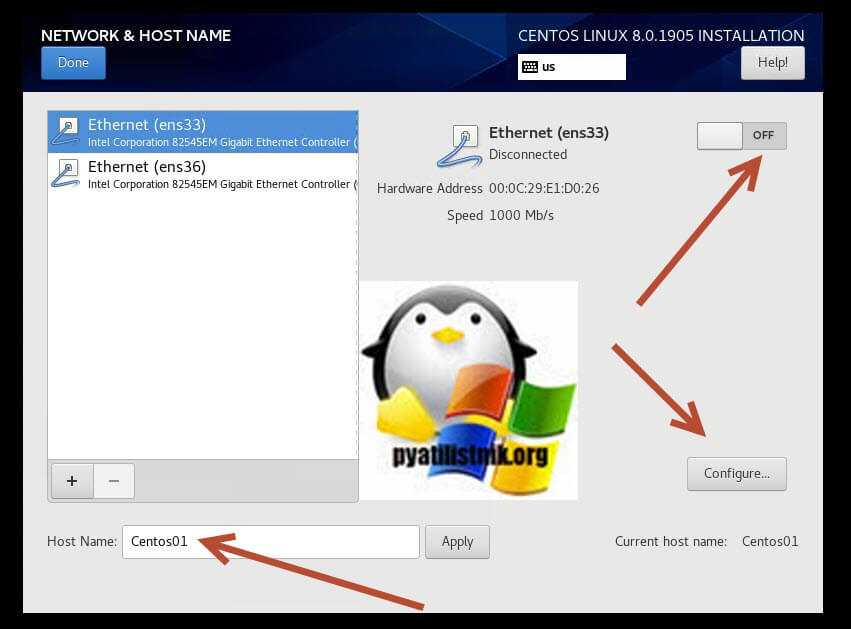Включить брандмауэр в CentOs 7
Firewalld — это основная утилита брандмауэра, с которой взаимодействует для управления правилами iptables.
Чтобы включить, запустить и проверить брандмауэр в CentOS 7, выполните следующие команды.
Чтобы открыть определенную службу для входящих подключений, сначала проверьте, присутствует ли приложение в правилах firewalld, а затем добавьте правило для службы, как показано в следующем примере, который разрешает входящие подключения SSH. Используйте ключ —permanent для постоянного добавления правила.
Если служба уже определена в правилах firewalld, вы можете вручную добавить порт службы, как показано в примере ниже.
Установка CentOS 8
Создания USB носителя для установки
Существует множество программ для записи iso образа на устройство. Например, у меня два варианта для создания носителя для установки:
- Rufus — использую эту программа для создание загрузочных USB-дисков в системе Windows;
-
ROSA ImageWriter — использую эту программу для любой системы Linux.
Варианты установки
Рассмотрим два самых популярных варианта установки СentOS 8.
Образы iso CentOS 8
- CentOS-8-x86_64-1905-dvd1.iso — полный образ 7G;
- CentOS-8-x86_64-1905-boot.iso — загрузочный образ 550M.
Какой вариант использовать решать вам. Например, мне нравится устанавливать загрузочный образ и дальше настраивать руками, так и опыт приходит и понимаешь как что работает.
Больше нет минимального образа, но радует что есть загрузочный при установке с которого надо только руками внести требуемый репозиторий и выбрать нужные параметры установки.
Смотрим список всех возможных репозиториев и выбираем необходимый который будем использовать при установке с загрузочного образа.
Указывать надо путь к той папке, где лежит каталог repodata. Например, mirror.yandex.ru/centos/8/BaseOS/x86_64/os/.
В выборе программ выбираем базовое окружение «Минимальная установка» а в дополнительных параметрах «Гостевые агенты» и «Стандарт».
Шаблоны
Шаблоны используются как правило для установки на VDS и предоставляются компаниями предоставляющие такие услуги. Удобно, но тем не менее я пару раз попадал в дурацкие ситуации.
Вот моменты почему я советую использовать установку на VDS систем с iso образа:
- Разбивка диска порой не учитывает конфигурацию тарифа или требований вашей системы — например, на одном хостинге при 2 G оперативной памяти был создал SWAP раздел в 512 М в результате пришлось переустанавливать систему дабы не терять место на и так небольшом диске;
- Локализация как правило Английская — мне приятней работать на своем родном языке хотя и на английском если надо всё настрою;
- Присутствие в шаблоне каких-то изменений отличающихся от стандартных минимальных параметров установки — порой не понимаешь откуда взялись какие то настройки которых раньше не видел. Кроме того, можно потратить кучу времени не понимая почему не работает то что всегда работало как часы. В итоге выясняется что в шаблоне установки нет пакета который всегда ставился в стандартном минимальном образе.
Все компании предоставляющие услуги VDS могут предоставить возможность установки системы с ISO образа системы. При установке надо правильно указать сетевые параметры исходя из предоставленных сетевых параметров настроек выбранного тарифа!
Разбивка диска для установки
Вариантов разбивки диска для CentOS 8 может быть множество исходя из пожеланий и предпочтений. Например, мне нравиться придерживаться таких параметров:
- Размер диска под систему Linux 50 G — этого мне хватает с запасом;
- Создаю раздел boot размером 1 G — так я гарантирую что при заполнении диска система загрузится однозначно;
- Создаю SWAP — согласно требованиям системы.
Можно выносить логи и кэш в отдельные разделы, но это лишняя трата времени. Лучше всегда выполнять мониторинг размера диска и в случае проблем оперативно принять необходимые меры. Прежде всего, так и головная боль пропадает о том какой размер указывать разделам ( вариант с перераспределением очень сюрпризная тема) и больше времени потратится на правильную настройку сервера.
SWAP
Тема организации SWAP на сервере очень важная и поэтому я описал все основные моменты использования в статье SWAP для Linux
Настройка сети в CentOS 7
CentOS 7 имеет широкий спектр инструментов, которые можно использовать для настройки и управления сетью, от ручного редактирования файла конфигурации сети до использования таких команд, как ip, ifconfig, nmtui, nmcli или route.
Самая простая утилита, которую новичок может использовать для управления и изменения конфигурации сети, — это графическая командная строка nmtui.
Чтобы изменить имя хоста системы с помощью утилиты nmtui, выполните команду nmtui-hostname, задайте имя хоста своего компьютера и нажмите OK для завершения, как показано на снимке экрана ниже.
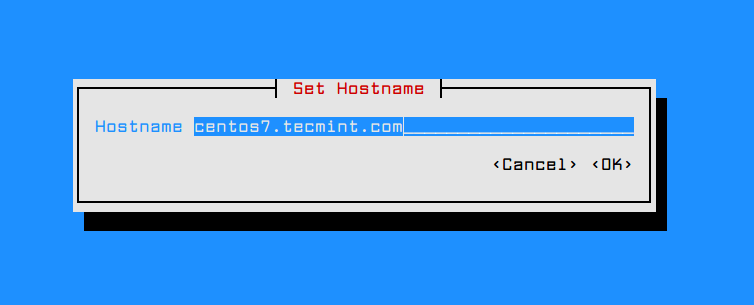
Чтобы управлять сетевым интерфейсом, выполните команду nmtui-edit, выберите интерфейс, который вы хотите редактировать, и выберите правку в правом меню, как показано на скриншоте ниже.
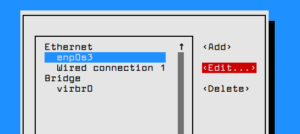
Когда вы перейдете в графический интерфейс, предоставленный утилитой nmtui, вы можете настроить параметры IP сетевого интерфейса, как показано на снимке экрана ниже. Когда вы закончите, перейдите к OK, используя клавишу , чтобы сохранить конфигурацию и выйти.
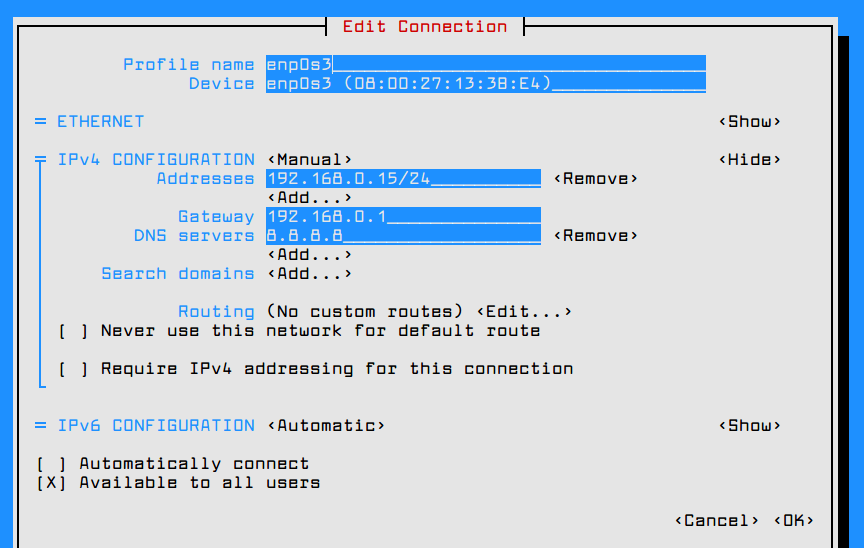
Чтобы применить новую конфигурацию сетевого интерфейса, выполните команду nmtui-connect, выберите интерфейс, которым вы хотите управлять, и нажмите опцию Деактивировать / Активировать, чтобы вывести из эксплуатации и поднять интерфейс с настройками IP, как показано на скриншотах ниже.

Чтобы просмотреть настройки сетевого интерфейса, вы можете проверить содержимое файла интерфейса или выполнить приведенные ниже команды.
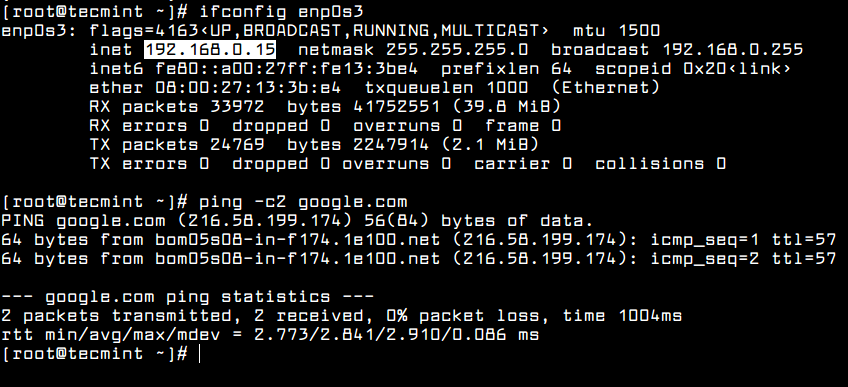 Проверьте конфигурацию сети
Проверьте конфигурацию сети
Другими полезными утилитами, которые можно использовать для управления скоростью, состоянием канала или получения информации о сетевых интерфейсах машины, являются ethtool и mii-tool.
 Проверьте сетевое соединение
Проверьте сетевое соединение
Важным аспектом работы вашей машины в сети является составление списка всех открытых сетевых сокетов, чтобы увидеть, какие программы прослушивают какие порты и в каком состоянии установлены сетевые соединения.
Чтобы вывести список всех серверов, которые открыли сокеты TCP или UDP в состоянии прослушивания, введите следующие команды. Тем не менее, UDP-сервер не будет перечислять состояние сокетов из-за того, что UDP — это протокол без установления соединения, который только отправляет пакеты по сети и не устанавливает соединения.
Отключите нежелательные сервисы в CentOS 7
После установки CentOS 7 рекомендуется перечислить, какие службы работают в системе, выполнив указанные выше команды, отключить и удалить их, чтобы уменьшить векторы атак на вашу систему.
Например, демон Postfix установлен и включен по умолчанию в CentOS 7. Если вашей системе не требуется запуск почтового сервера, лучше всего остановить, отключить и удалить службу postfix, выполнив следующие команды.
В дополнение к командам netstat, ss, lsof или systemctl вы также можете запускать команды ps, top или pstree, чтобы обнаружить и определить, какие нежелательные службы работают в вашей системе, а также отключить или удалить их.
По умолчанию утилита pstree не установлена в CentOS 7. Для ее установки выполните следующую команду.
Пользователи и группы
ОС UNIX предлагает базовые средства защиты и совместного использования файлов на основе отслеживания пользователя и группы, владеющих файлом, трех уровней доступа (для пользователя-владельца, для пользователей группы-владельца, и для всех остальных пользователей) и трех базовых прав доступа к файлам (на чтение, на запись и на выполнение). Базовые средства защиты процессов основаны на отслеживании принадлежности процессов пользователям.
Для отслеживания владельцев процессов и файлов используются числовые идентификаторы. Идентификатор пользователя и группы — целое число (обычно) в диапазоне от 0 до 65535. Присвоение уникального идентификатора пользователя выполняется при заведении системным администратором нового регистрационного имени. Среди пользователей системы выделяется один пользователь — системный администратор или суперпользователь, обладающий всей полнотой прав на использование и конфигурирование системы. Это пользователь с идентификатором 0 и регистрационным именем root.
Учетные записи пользователей, как и большинство другой информации о конфигурации системы UNIX, по традиции, представлена в виде текстовых файлов: /etc/passwd, /etc/group и /etc/shadow (в системах с теневым хранением паролей).
Основные команды для работы с пользователями и группами (часть команд указанных ниже будет требовать sudo для выполнения):
В современных дистрибутивах Linux вместо root аккаунта для администрирования как правило используется утилита sudo (substitute user and do), позволяющая выполнить команду от лица пользователя root.
Все настройки sudo находятся в файле /etc/sudoers. Здесь можно настроить очень много параметров, начиная от кому будет позволено выполнять команды от имени суперпользователя и заканчивая ограничением набора доступных команд. Неправильный синтаксис, добавленный в этот файл, может полностью нарушить распределение прав между пользователями. Потому для работы с этим файлом используется утилита visudo, которая открывает файл в обычном текстовом редакторе, но во время сохранения файла проверяет его синтаксис. Это позволяет избежать ошибок в конфигурации.
Добавление репозиториев
Для инсталляции различного софта необходимо подключить репозитории в CentOS. Наиболее популярные это EPEL и rpmforge, поэтому добавим их. Сначала ставим EPEL. С ним все просто, он добавляется из стандартного репозитория:
# yum install epel-release
Устанавливаем rpmforge:
# rpm --import http://apt.sw.be/RPM-GPG-KEY.dag.txt # yum install http://pkgs.repoforge.org/rpmforge-release/rpmforge-release-0.5.3-1.el7.rf.x86_64.rpm
В настоящее время приведенная выше ссылка не работает по неизвестным причинам, я надеюсь, что это временные проблемы с сайтом. Пока можно использовать альтернативную:
# yum install http://repository.it4i.cz/mirrors/repoforge/redhat/el7/en/x86_64/rpmforge/RPMS/rpmforge-release-0.5.3-1.el7.rf.x86_64.rpm
По последним данным, репозиторий rpmforge закрыт и больше не поддерживается https://github.com/repoforge/rpms/issues/375 https://wiki.centos.org/AdditionalResources/Repositories/RPMForge
Включаем маршрутизацию, firewall и nat
Чтобы сервер мог маршрутизировать пакеты между сетевыми адаптерами, необходимо выполнить следующую настройку. Находим файл /etc/sysctl.conf и вставляем туда строку:
# mcedit /etc/sysctl.conf net.ipv4.ip_forward = 1
Чтобы заработала настройка, выполняем команду:
# sysctl -p
Теперь приступаем к самому главному — настройке фаерволла. Опять же отсылаю вас к своему материалу, где я очень подробно рассмотрел вопрос настройки iptables в CentOS 7. Там же приведен готовый скрипт для iptables. Так что выполняем все необходимые действия без пояснений.
Отключаем firewalld:
# systemctl stop firewalld # systemctl disable firewalld
Устанавливаем службы iptables:
# yum -y install iptables-services
Скачиваем скрипт с правилами iptables.sh. Данные правила включают NAT, закрывают доступ к серверу снаружи, разрешают пинги, разрешают всем пользователям локальной сети доступ в интернет. Дополнительный функционал отключен. В скрипте подробно описаны все правила. Вам необходимо только заменить в начале переменные на свои. В моем случае это будет выглядеть так:
# Внешний интерфейс export WAN=eth0 export WAN_IP=192.168.1.25 # Локальная сеть export LAN1=eth1 export LAN1_IP_RANGE=192.168.10.1/24
Помещаем отредактированный скрипт в /etc/iptables.sh и делаем его исполняемым:
# chmod 0740 /etc/iptables.sh
Запускаем iptables:
# systemctl start iptables.service
Добавляем их в автозагрузку:
# systemctl enable iptables.service
Выполняем скрипт с правилами:
# /etc/iptables.sh
Проверяем установленные правила:
# iptables -L -v -n
Если у вас то же самое, значит вы все сделали правильно.
По сути наш шлюз уже готов и может обслуживать клиентов. Но не работает одна важна служба, без которой нормальной работы с интернетом не получится. Нам нужно настроить кэширущий dns сервер для клиентов локальной сети. Можно пойти по простому и очень простому пути. Простой путь это выполнить простейшую настройку dns сервера bind. Как это сделать у меня опять же подробно написано отдельно — настройка Bind 9 в CentOS 7. Рекомендую ознакомиться, там рассмотрены интересные нюансы настройки.
Очень простой путь это установить dnsmasq, который помимо dns сервера включает в себя еще и dhcp сервер, который нам может пригодиться.
Шаг 2 — Проверка веб-сервера
Apache не запускается автоматически на CentOS после завершения установки. Вам нужно будет запустить процесс Apache вручную:
Убедитесь, что служба запущена с помощью следующей команды:
Если служба запущена, вы увидите значение (активна) в статусе:
Как видно из результатов, служба успешно запущена. Однако лучше всего протестировать ее запуск посредством запроса страницы из Apache.
Откройте страницу Apache по умолчанию, чтобы подтвердить работу программного обеспечения через ваш IP-адрес: Если вы не знаете IP-адрес вашего сервера, есть несколько способов узнать его с помощью командной строки.
Введите следующие данные в командной строке сервера:
Эта команда отобразит все сетевые адреса хоста, и вы получите несколько IP-адресов, разделенных пробелами. Вы можете попробовать каждый из них в браузере, чтобы убедиться в их работоспособности.
Также в качестве альтернативы вы можете использовать для запроса IP-адреса , который предоставит вам ваш публичный IPv4-адрес, видимый в другом месте в Интернете:
Когда вы узнаете IP-адрес вашего сервера, введите его в адресную строку браузера:
Вы увидите стандартную веб-страницу Apache в CentOS 7:
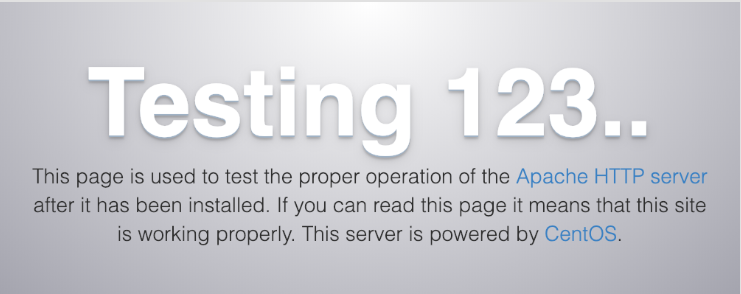
Эта страница показывает, что Apache работает корректно. Также на ней содержится информация о важных файлах Apache и расположении директорий. Теперь, когда служба установлена и запущена, вы можете использовать различные команды для управления службой.
Добавление репозитория EPEL
EPEL — самый простой в установке репозиторий. Epel-release package включен в стандартный Extras repository и доступен по умолчанию. Для его установки достаточно выполнить команду:
yum install epel-release -y
В процессе установки будет создан файл «epel.repo», который будет содержать все данные для работы с репозиторием. Выполним команду выводящую содержимое файла.
cat /etc/yum.repos.d/epel.repo name=Extra Packages for Enterprise Linux 7 - $basearch #baseurl=http://download.fedoraproject.org/pub/epel/7/$basearch mirrorlist=https://mirrors.fedoraproject.org/metalink?repo=epel-7&arch=$basearch failovermethod=priority enabled=1 gpgcheck=1 gpgkey=file:///etc/pki/rpm-gpg/RPM-GPG-KEY-EPEL-7 name=Extra Packages for Enterprise Linux 7 - $basearch - Debug #baseurl=http://download.fedoraproject.org/pub/epel/7/$basearch/debug mirrorlist=https://mirrors.fedoraproject.org/metalink?repo=epel-debug-7&arch=$basearch failovermethod=priority enabled=0 gpgkey=file:///etc/pki/rpm-gpg/RPM-GPG-KEY-EPEL-7 gpgcheck=1 name=Extra Packages for Enterprise Linux 7 - $basearch - Source #baseurl=http://download.fedoraproject.org/pub/epel/7/SRPMS mirrorlist=https://mirrors.fedoraproject.org/metalink?repo=epel-source-7&arch=$basearch failovermethod=priority enabled=0 gpgkey=file:///etc/pki/rpm-gpg/RPM-GPG-KEY-EPEL-7 gpgcheck=1
3: Настройка Nginx для поддержки SSL
Итак, на данном этапе ключ и сертификат готовы. Теперь нужно отредактировать настройки Nginx.
В системе CentOS настройки Nginx по умолчанию плохо структурированы. Блок настроек HTTP находится в главном конфигурационном файле, а дополнительные настройки веб-сервер Nginx будет искать в каталоге /etc/nginx/conf.d, в файлах с расширением .conf.
Создайте в этом каталоге новый файл виртуального хоста (блока server) для обслуживания сертификата. Также можно настроить виртуальный хост по умолчанию для переадресации HTTP-запросов на HTTPS.
Виртуальный хост для TLS/SSL
Создайте и откройте файл ssl.conf в каталоге /etc/nginx/conf.d.
Добавьте в файл блок server. По умолчанию соединения TLS/SSL используют порт 443. Укажите этот номер в директиве listen. В server_name укажите доменное имя или IP-адрес сервера (значение директивы должно совпадать с тем, что вы указали ранее в Common Name). Затем добавьте строки ssl_certificate, ssl_certificate_key и ssl_dhparam и укажите в них пути к соответствующим файлам SSL.
Далее нужно определить дополнительные параметры SSL, которые обеспечивают безопасность сайта. Для этого обратимся к рекомендациям Remy van Elst на сайте Cipherli.st. Этот сайт предназначен для распространения простых и надёжных параметров шифрования для популярного программного обеспечения. Больше параметров для Nginx можно найти здесь.
Некоторые параметры можно откорректировать. Также нужно добавить DNS распознаватель для восходящего канала запросов (в руководстве для этого используется Google).
Также нужно ознакомиться с HTTP Strict Transport Security (HSTS)
Особое внимание уделите функции«preload». Это обеспечит повышенную безопасность, но может иметь далеко идущие последствия при случайном или неправильном включении/выключении
В данном руководстве мы не будем подгружать эти параметры.
Примечание: Поскольку сертификат является самоподписанным, SSL stapling не будет использоваться. Nginx выдаст предупреждение, отключит stapling для данного сертификата и продолжит работу.
Теперь добавьте остальные настройки Nginx. Список дополнительных настроек зависит от потребностей сайта. Просто скопируйте из блока location по умолчанию директивы, которые настраивают document root и включают поддержку страниц ошибок.
Сохраните и закройте файл. Теперь Nginx будет использовать SSL-сертификат для шифрования трафика. В настройках указаны только самые безопасные протоколы и шифры.
Примечание: Приведённый выше пример конфигурации будет обслуживать страницу Nginx по умолчанию.
Настройка редиректа с HTTP на HTTPS (опционально)
На данный момент Nginx поддерживает шифрованные (порт 443) и нешифрованные соединения (порт 80). То есть, сайт поддерживает шифрование, но использует его не во всех случаях. Однако из соображений безопасности рекомендуется использовать шифрование на постоянной основе
Особенно это важно при передаче конфиденциальных данных
К счастью, Nginx позволяет добавить в server-блок порта 80 по умолчанию специальные директивы редиректа. Для этого нужно просто добавить файл в каталог /etc/nginx/default.d.
Создайте новый файл ssl-redirect.conf и откройте его.
Добавьте в него строку:
Сохраните и закройте файл. Теперь все запросы, направленные на порт 80, будут переадресованы на порт 443, который поддерживает шифрование.
Привязка интерфейса к карте
При наличии нескольких сетевых карт возникает вопрос о порядке их нумерации. В CentOS 6 эта задача возложена на подсистему обнаружения и конфигурации устройств — udev.
Конфигурационный файл обновляется автоматически при первом обнаружении очередной сетевой карты и находится в файле /etc/udev/rules.d/70-persistent-net.rules файл состоит из строк такого содержания:
- PCI device 0x1af4:0x1000 (virtio-pci)
SUBSYSTEM==»net», ACTION==»add», DRIVERS==»?*», ATTR{address}==»52:54:00:29:24:1e», ATTR{type}==»1″, KERNEL==»eth*», NAME=»eth0″
Видно, что нумерация опирается на аппаратный (MAC) адрес карты. Если в компьютере заменить карту, то интерфейс eth0 станет недоступным, а новая карта получит имя eth1. Если есть желание вручную назначить имена картам, то можно отредактировать этот файл, выставив желаемые соответствия между MAC адресами именами интерфейсов (возможно потребуется перезагрузка)
Установка Filebeat для отправки логов в Logstash
Установим первого агента Filebeat на сервер с nginx для отправки логов веб сервера на сервер с ELK. Ставить можно как из общего репозитория, который мы подключали ранее, так и по отдельности пакеты. Как ставить — решать вам. В первом случае придется на все хосты добавлять репозиторий, но зато потом удобно обновлять пакеты. Если подключать репозиторий не хочется, можно просто скачать пакет и установить его.
Ставим на Centos.
# curl -L -O https://artifacts.elastic.co/downloads/beats/filebeat/filebeat-7.11.0-x86_64.rpm # rpm -vi filebeat-7.11.0-x86_64.rpm
В Debian/Ubuntu ставим так:
# curl -L -O https://artifacts.elastic.co/downloads/beats/filebeat/filebeat-7.11.0-amd64.deb# dpkg -i filebeat-7.11.0-amd64.deb
Или просто:
# yum install filebeat # apt install filebeat
После установки рисуем примерно такой конфиг /etc/filebeat/filebeat.yml для отправки логов в logstash.
filebeat.inputs:
- type: log
enabled: true
paths:
- /var/log/nginx/*-access.log
fields:
type: nginx_access
fields_under_root: true
scan_frequency: 5s
- type: log
enabled: true
paths:
- /var/log/nginx/*-error.log
fields:
type: nginx_error
fields_under_root: true
scan_frequency: 5s
output.logstash:
hosts:
xpack.monitoring:
enabled: true
elasticsearch:
hosts: ["http://10.1.4.114:9200"]
Некоторые пояснения к конфигу, так как он не совсем дефолтный и минималистичный. Я его немного модифицировал для удобства. Во-первых, я разделил логи access и error с помощью отдельного поля type, куда записываю соответствующий тип лога: nginx_access или nginx_error. В зависимости от типа меняются правила обработки в logstash. Плюс, я включил мониторинг и для этого указал адрес elastichsearch, куда filebeat передает данные мониторинга напрямую. Показываю это для вас просто с целью продемонстрировать возможность. У меня везде отдельно работает мониторинг на zabbix, так что большого смысла в отдельном мониторинге нет. Но вы посмотрите на него, возможно вам он пригодится. Чтобы мониторинг работал, его надо активировать в соответствующем разделе в Management — Stack Monitoring. И не забудьте запустить elasticsearch на внешнем интерфейсе. В первоначальной настройке я указал слушать только локальный интерфейс.
Запускаем filebeat и добавляем в автозагрузку.
# systemctl start filebeat # systemctl enable filebeat
Проверяйте логи filebeat в дефолтном системном логе. По умолчанию, он все пишет туда. Лог весьма информативен. Если все в порядке, увидите список всех логов в директории /var/log/nginx, которые нашел filebeat и начал готовить к отправке. Если все сделали правильно, то данные уже потекли в elasticsearch. Мы их можем посмотреть в Kibana. Для этого открываем web интерфейс и переходим в раздел Discover. Так как там еще нет индекса, нас перенаправит в раздел Managemet, где мы сможем его добавить.
Вы должны увидеть индекс, который начал заливать logstash в elasticsearch. В поле Index pattern введите nginx-* и нажмите Next Step.
На следующем этапе выберите имя поля для временного фильтра. У вас будет только один вариант — @timestamp, выбирайте его и жмите Create Index Pattern.
Новый индекс добавлен. Теперь при переходе в раздел Discover, он будет открываться по умолчанию со всеми данными, которые в него поступают.
Получение логов с веб сервера nginx на linux настроили. Подобным образом настраивается сбор и анализ любых логов. Можно либо самим писать фильтры для парсинга с помощью grok, либо брать готовые. Вот несколько моих примеров по этой теме:
- Мониторинг производительности бэкенда с помощью ELK Stack
- Сбор и анализ логов samba в ELK Stack
- Дашборд для логов nginx
Теперь сделаем то же самое для журналов windows.
Настройка фаервола
Для управления правилами фаервола я использую скрипт. Создадим его:
# mcedit /etc/iptables.sh
Далее будем наполнять его необходимыми правилами. Я буду разбирать все значимые части скрипта, а полностью его приведу в виде текстового файла в конце статьи. Правила сделаны в виде картинок, чтобы запретить копирование и вставку. Это может привести к ошибкам в работе правил, с чем я сам столкнулся во время подготовки статьи.
Мы рассмотрим ситуацию, когда сервер является шлюзом в интернет для локальной сети.
Первым делом зададим все переменные, которые будем использовать в скрипте. Это не обязательно делать, но рекомендуется, потому что удобно переносить настройки с сервера на сервер. Достаточно будет просто переназначить переменные.
Перед применением новых правил, очищаем все цепочки:
Блокируем весь трафик, который не соответствует ни одному из правил:
Разрешаем весь трафик локалхоста и локалки:
Разрешаем делать ping:
Если вам это не нужно, то не добавляйте разрешающие правила для icmp.
Открываем доступ в инет самому серверу:
Если вы хотите открыть все входящие соединения сервера, то добавляйте дальше правило:
Делать это не рекомендуется, привожу просто для примера, если у вас появится такая необходимость.
Дальше разрешим все установленные соединения и дочерние от них. Так как они уже установлены, значит прошли через цепочки правил, фильтровать их еще раз нет смысла:
Теперь добавим защиту от наиболее распространенных сетевых атак. Сначала отбросим все пакеты, которые не имеют никакого статуса:
Блокируем нулевые пакеты:
Закрываемся от syn-flood атак:
Следом за этими правилами рекомендуется поставить правила на запрет доступа с определенных IP, если у вас имеется такая необходимость. Например, вас задолбал адрес 84.122.21.197 брутом ssh. Блокируем его:
Если вы не ставите ограничений на доступ из локальной сети, то разрешаем всем выход в интернет:
Следом запрещаем доступ из инета в локальную сеть:
Чтобы наша локальная сеть пользовалась интернетом, включаем nat:
Чтобы не потерять доступ к серверу, после применения правил, разрешаем подключения по ssh:
И в конце записываем правила, чтобы они применились после перезагрузки:
Мы составили простейший конфиг, который блокирует все входящие соединения, кроме ssh и разрешает доступ из локальной сети в интернет. Попутно защитились от некоторых сетевых атак.
Сохраняем скрипт, делаем исполняемым и запускаем:
# chmod 0740 /etc/iptables.sh # /etc/iptables.sh
Выполним просмотр правил и проверим, все ли правила на месте:
# iptables -L -v -n
Обращаю ваше внимание — применять правила нужно лишь в том случае, если у вас имеется доступ к консоли сервера. При ошибке в настройках вы можете потерять доступ
Убедитесь, что в нештатной ситуации вы сможете отключить фаервол и скорректировать настройки.
Создание пользователя
Для каждого клиента необходимо создавать отдельного пользователя Linux, к которому будут привязаны виртуальные домены и базы данных. Это позволит изолировать ресурсы одного пользователя от другого и осуществить квотирование.
1. Создаем пользователя и группу Linux:
groupadd u10001 -g 10001
useradd u10001 -u 10001 -g virtwww -G u10001 -d /var/www/u10001 -m -k /dev/null
* где u10001 — имя пользователя/группы; 10001 — идентификатор пользователя в системе; virtwww — основная группа, которой будет принадлежать пользователь; опция -m создаст каталог пользователя; -k /dev/null — не использовать скелет для наполнения профиля файлами.
2. Создаем базу данных и пользователя mysql:
mysql -uroot -p -e «CREATE DATABASE b10001 DEFAULT CHARACTER SET utf8 DEFAULT COLLATE utf8_general_ci;» -e «GRANT ALL PRIVILEGES ON b10001.* TO m10001@localhost IDENTIFIED BY ‘mysqlpass’;»
* где b10001 — название базы; m10001 — пользователя базы данных; mysqlpass — пароль доступа к mysql.
3. Создаем FTP-пользователя. Процесс зависит от того, где мы решили хранить пользователей.
Если храним в файле:
ftpasswd —passwd —file=/etc/proftpd.d/ftpd.passwd —name=f10001 —uid=10001 —gid=10001 —home=/var/www/u10001 —shell=/sbin/nologin
Если в базе данных:
mysql -uroot -p -e «INSERT INTO proftpd.users (username, password, uid, gid, homedir) values (‘f10001’, encrypt(‘ftpass’), 10001, 10001, ‘/var/www/u10001’);»
* f10001 — имя FTP-пользователя; ftpass — пароль пользователя.
4. Задаем права на каталоги:
chmod 4710 /var/www/u10001
chmod 4470 /home/mysql/b10001
chown u10001:virtwww /var/www/u10001
chown u10001:mysql /home/mysql/b10001
* где /home/mysql — путь, по которому хранятся базы.
Заключение
Как и обещал, выкладываю готовый скрипт с основным набором правил, которые мы рассмотрели iptables.sh
Хочу еще раз обратить внимание, что при настройке iptables необходимо быть предельно внимательным. Не начинайте это дело, если не имеете доступа к консоли сервера
Даже во время написания этой статьи я потерял доступ к серверу из-за нелепой ошибке в правилах. Ошибка эта возникла из-за копирования и потери двойного тире — оно заменилось на одинарное.
А представляете, если это был бы удаленный сервер? Ко мне так обратился один знакомый, который попросил настроить firewall на веб-сервере. Предыдущий админ заставил его 2 раза приезжать к размещению машины и сбрасывать настройки неправильно сконфигурированного экрана, что в конечном счете и привело к прекращению сотрудничества. Это было давно, но случай мне запомнился. Сейчас практически все хостинги предлагают платно или бесплатно удаленный KVM доступ. Лучше озаботиться об этом заранее.
Напоминаю, что данная статья является частью единого цикла статьей про сервер Centos.
Заключение
Мы подробно рассмотрели вопрос использования vsftpd сервера с различной настройкой учетных записей. По мне удобнее всего работать с виртуальными пользователями в локальной, не mysql, базе. Но если используется какая-нибудь панель управления сервером, то удобно засунуть всех пользователей в базу.
Когда я настраивал публичный хостинг, то использовал самописные скрипты для создания каталогов виртуальных хостов, добавления настроек в apache и создание пользователей ftp с доступом к своим сайтам. Там без ftp не обойтись, так как его постоянно просят веб мастера, даже в наше время.
Заключение
С помощью бесплатного дистрибутива Linux мы смогли за считанные минуты настроить шлюз для организации доступа в интернет компьютеров из локальной сети. У меня ушло минут 10 на настройку шлюза по этой инструкции. Если вы делаете это первый раз, то конечно у вас уйдет гораздо больше времени. Нужно будет разобраться в нюансах, к тому же я дал много ссылок на дополнительный материал.
Давайте разберемся в том, что мы сделали:
- Выполнили предварительную настройку сервера, подготовили его к работе.
- Включили маршрутизацию.
- Настроили firewall.
- Включили NAT.
- Установили и настроили dnsmasq для организации служб dns и dhcp.
- Проанализировали сетевую активность шлюза, узнали кто загружает канал интернета.
Это минимально необходимый функционал для организации работы шлюза на CentOS 7. Следующим этапом может быть настройка прокси сервера, шейпера траффика, настройка 2-х и более провайдеров и много другое. Что-то из этого я рассмотрю в своих будущих статьях.
Напоминаю, что данная статья является частью единого цикла статьей про сервер Debian.
Онлайн курсы по Mikrotik
Если у вас есть желание научиться работать с роутерами микротик и стать специалистом в этой области, рекомендую пройти курсы по программе, основанной на информации из официального курса MikroTik Certified Network Associate. Помимо официальной программы, в курсах будут лабораторные работы, в которых вы на практике сможете проверить и закрепить полученные знания. Все подробности на сайте .
Стоимость обучения весьма демократична, хорошая возможность получить новые знания в актуальной на сегодняшний день предметной области. Особенности курсов:
- Знания, ориентированные на практику;
- Реальные ситуации и задачи;
- Лучшее из международных программ.










![Установка и настройка сервера и клиента nfs в centos linux 7.2 [вики it-kb]](http://tehnikaarenda.ru/wp-content/uploads/d/f/c/dfca18c0a810f13c94cec14ba63efcf7.jpeg)























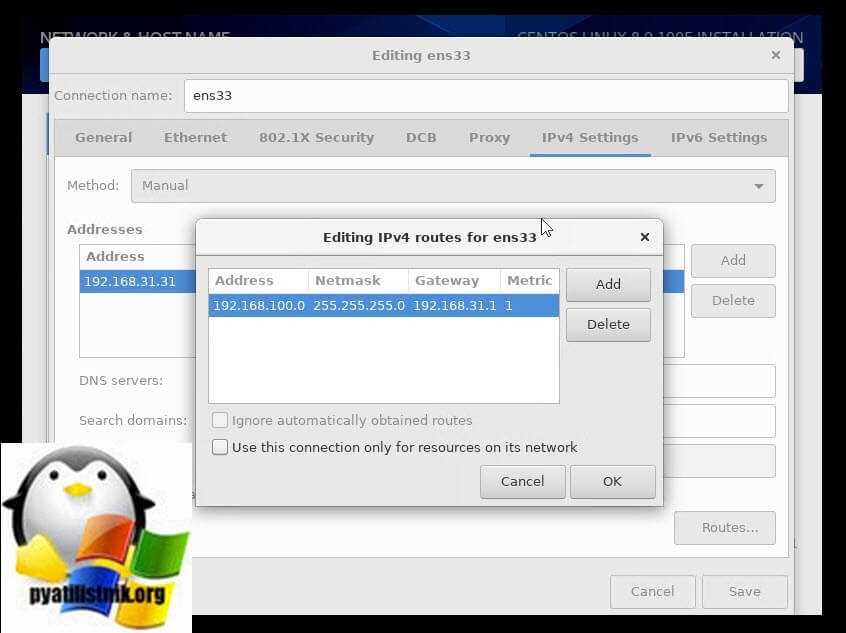








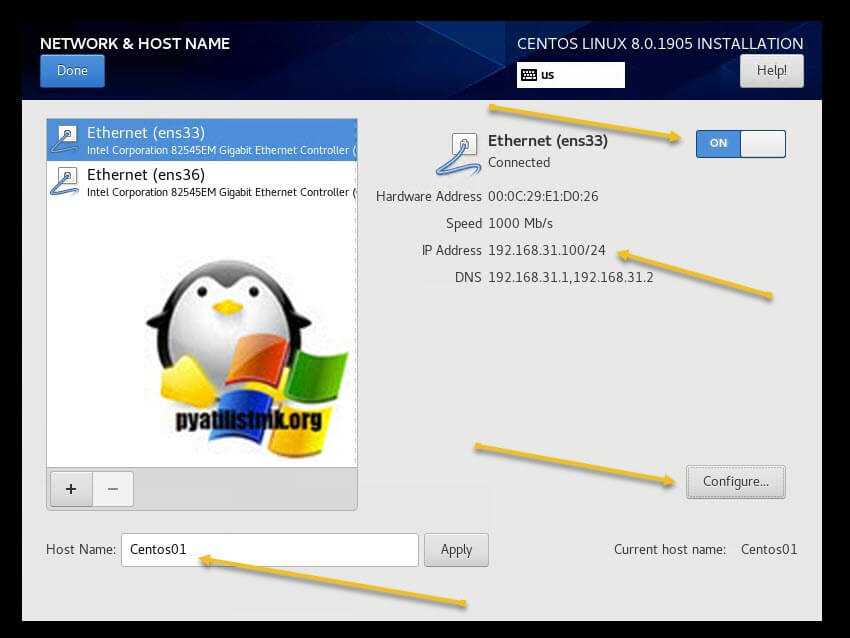

![Установка и настройка сервера и клиента nfs в centos linux 7.2 [вики it-kb]](http://tehnikaarenda.ru/wp-content/uploads/c/3/4/c340dc768f0fe3d6bd6eab0eda20389c.jpeg)